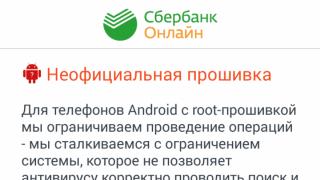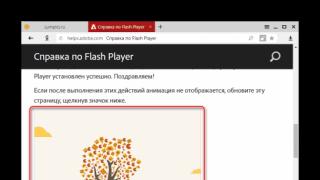Da li ste skenirali dokument i dobili cijeli set slika umjesto jedne datoteke? Ili ste skinuli knjigu od pet stotina stranica s interneta i vidjeli istu stvar? Šta ako i dalje trebate raditi s dokumentom ili ga poslati nekome? Uobičajena situacija? Rješavanje problema je prilično jednostavno. Postoji nekoliko metoda za kombinovanje svih dokumenata u jedan.
Postoji nekoliko načina za kombinovanje slika u jedan dokument.
- Može se koristiti na računaru preuzmite i instalirajte grafički uređivač. Plus: uvijek je pri ruci, što je, vidite, zgodno kada često radite sa skeniranim stranicama. Nedostatak: program će zahtijevati slobodan prostor na vašem računaru. A ako ga ima tako malo?
- Može iskoristite besplatne usluge, kojih ima na desetine na internetu. Plus: ne zauzimaju prostor na vašem računaru. Minus: Internet potreban.
Pogledajmo kako raditi sa oba.
Softverska metoda za kombinovanje slika
JPEG u PDF
Prenosivi softver na engleskom dobro se nosi sa IPG/IPEG slikama.

- Preuzmite i pokrenite program.
- Kliknite Dodaj datoteke i odaberite IPG/IPEG datoteke. Oni će se pojaviti na lijevoj strani.
- Odaberite postavke:
- “Move Sel Up and Move Sel Down” - postavljeno po redu;
- “Single PDF File named” - dajte ime;
- Više PDF datoteka - pravimo jednu sliku u PDF-u;
- “Smanji preveliku sliku na površinu stranice” i “Uvećaj malu sliku na površinu stranice” – da smanjite ili povećate sliku.
4. Sačuvaj izlaz - označite polje i označite lokaciju.
PDF alati
Možete ga instalirati na svoj računar ili koristiti online uslugu:

- Na vrhu prozora “Kreirajte novi PDF dokument iz:” - “Slike. Pretvori sliku u PDF" - "Start".
- “Dodaj fajlove” - “Otvori” - “Sljedeće”.
- Podesite željena podešavanja slike. "Dalje". "Dalje".
- Odaberite gdje će dokument biti sačuvan i dajte mu ime.
- "Proces" ili "Run Viewer", a zatim "Proces".
- Kada se proces završi, "Završi".
PDFCreator

- Instalira se kao virtuelni štampač i radi sa mnogim formatima i programima. Stoga možete kreirati PDF i iz programa i iz dokumenta s kojim radite. Ako trebate koristiti nekoliko računara na lokalnoj mreži, program se može instalirati na server. Lako se instalira i koristi i podržava ruski jezik.
- Otvorite: “Štampač” - “Postavke”.
- Urediti: "Osnovne postavke 1", "Osnovne postavke 2". "Sačuvaj".
Kako napraviti jedan dokument od nekoliko slika u PDF Creatoru.
- “PDFCreator - PDF Print Monitor” - prevucite i ispustite slike u prozor ili kroz istraživač.
- Odaberite PDFCreator kao privremeni zadani pisač. "Prihvati".
- Popunite podatke na dokumentu i po potrebi podesite postavke.
- Nakon konverzije, “Sačuvaj” dokument u Exploreru.
Online usluge za pretvaranje JPG datoteka
Mnogi se po funkcionalnosti ne razlikuju od preuzetih programa. I imaju mnogo dodatnih opcija. Postoji mnogo takvih besplatnih usluga na ruskom jeziku, ali one imaju svoje karakteristike.
JPG 2 PDF
- Usluga je prikladna ako trebate spojiti u dokument ne više od 20 fajlova.
- Takođe server može konvertovati u DOC, DOCX, TEXT, JPG, PNG.
- Editor će automatski postaviti potrebnu skalu i optimizirati svaku sliku.

- Za preuzimanje datoteka kliknite na "Preuzmi" i odaberite potrebne datoteke u prozoru koji se pojavi. "Otvoreno". Nakon toga će započeti proces konverzije. Ili prvo odaberite datoteke, a zatim ih prevucite u polje "Prevucite datoteke ovdje".
- Kliknite na “Shared File” i odaberite lokaciju za spremanje u prozoru. "Sačuvaj". Dokument je spreman.
- „Obriši“ da uklonite fajlove sa usluge.
Mali pdf
- Radi sa TIFF, BMP, JPG, GIF i PNG formatima.
- Pogodno za sve OS: Windows, Mac, Linux.
- Kako bi se izbjeglo stvaranje opterećenja na procesoru računala, proces konverzije se odvija u oblaku.
- Možete kombinovati veliki broj slika.
 Kako spojiti fajlove?
Kako spojiti fajlove?
- Za dodavanje slika, kao iu prethodnom servisu, možete koristiti dugmad “Prevucite sliku ovdje” ili “Odaberi datoteku”. Ako je potrebno, možete dodati slike “Dodaj još slika”.
- Na donjim ikonama:
- postavite format na A 4, slovo (SAD);
- orijentacija “Portrait”, “Pejzaž”, “Auto”;
- margine: „Bez margina“, „Uske margine“, „Široke margine“.
3. Kliknite na “Create PDF now”.
4. Nakon konverzije, pojavljuje se poruka “Ups!”. Ups! Postavili smo sve vaše slike u PDF fajl! I to je super!”, ispod njega biramo način čuvanja.
- Prva ikona „Sačuvaj datoteku“: sačuvajte je u fascikli na računaru.
- Druga ikona sa ikonom. Pokazujemo na "Sačuvaj". V ".
- Treća ikona je “Sačuvaj na Google Drive”.
- Četvrta ikona “U JPG” pretvara dokument u slike.
- Peta ikona “eSign” je “Potpiši PDF”, gdje možete postaviti naziv rezultirajućeg dokumenta.
Usluga također nudi druge alate koji će se otvoriti kada kliknete na Alati na vrhu.
PDFCandy
Usluga dozvoljava kombinuje veliki broj slika, Ali dodaje 20 komada odjednom. Odnosno, postavljanjem 20 slika i klikom na „Dodaj fajlove i prevucite ovde“, možete dodati još 20. I tako dalje.

Kako pretvoriti?
- Postoji nekoliko načina za dodavanje IPG ili IPEG slika:
- "Sa Google diska."
- "Sa Dropboxa"
- preko provodnika.
 Ili prevucite i ispustite slike pomoću mehanizma Drag & Drop.
Ili prevucite i ispustite slike pomoću mehanizma Drag & Drop.
- "Pretvori datoteke".
- U prozoru koji se pojavi, spremite odabirom lokacije:
- “Preuzmite PDF datoteku” - na vašem računaru.
- "Sačuvaj na Google disk."
- "Sačuvaj u Dropbox."
PDF - DOCS
Jednostavna usluga. Ima nekoliko nedostataka:
- svaka slika se mora dodati zasebno;
- pretvara 10 dokumenata odjednom.
Kako to radi?
- “Odaberi datoteku” - samo jedna slika će biti dodana. Odaberite željenu količinu od 1 do 10.
- "Naprijed".
- Nakon konverzije, “Preuzmi datoteku” je dolje lijevo.
- Sačuvajte ga u folder.
Mobilna aplikacija
Za organiziranje vaših fotografija, Google Play nudi aplikaciju "Fast PDF Converter". U nekoliko klikova aplikacija će kreirati album od njih.
- Kliknite na "Kreiraj PDF od slika", odaberite lokaciju za pohranu slika tako što ćete ih označiti.
- “Dodaj fajlove” - “Kreiraj”.
Često se morate suočiti sa situacijom kada je slobodan prostor fleš diska vašeg pametnog telefona ili hard diska računara pun grafičkih datoteka - fotografija, skeniranih dokumenata, crteža. Veoma je zgodno kombinovati dva ili više fajlova u jedan. Pitanje je posebno relevantno ako trebate slati datoteke putem e-pošte. Uostalom, zgodnije je priložiti nekoliko pdf datoteka poruci nego nekoliko desetina „razbacanih“ u različite jpg mape.
Za vlasnike pametnih telefona koji koriste Android OS, besplatna aplikacija “Fast PDF Converter” dostupna je za preuzimanje na Google Play-u, koja vam omogućava:
- kombinujte jpg datoteke u jedan PDF dokument u tri dodira!
- dobiti slike iz PDF datoteke

Kliknite na ikonu Kreirajte PDF od slika i u sljedećem prozoru odaberite željenu kategoriju u kojoj se čuvaju jpg datoteke. Na primjer, Galerija. Provjerite sličice odabrane za konverziju u gornjem desnom kutu i kliknite Dodaj fajlove. Završite proces spajanja jpg datoteka u jednu jednim klikom na dugme Stvoriti
Kada se proces spajanja završi, možete pogledati rezultirajući dokument, poslati ga poštom ili premjestiti u željenu mapu. Aplikacija pruža mogućnost postavljanja lozinke za kreiranu pdf datoteku.
Sada će sve jedinstvene slike snimljene kamerom vašeg pametnog telefona biti organizovane i sistematizovane u jednom dokumentu.
Online konverzija
Za pristalice besplatnih onlajn programa sljedeća usluga će biti korisna za kombiniranje nekoliko jpg u pdf. Kombinirajmo jpeg u pdf u dva koraka:
Otvorite prozor istraživača, odaberite jpg datoteke potrebne za spajanje i jednostavno ih prevucite u polje stranice Ispustite svoje fajlove ovdje a kada je preuzimanje završeno, kliknite na dugme COMBINET. Kreirana datoteka će se automatski otvoriti za pregled u novom prozoru.
Ova opcija nije nimalo zahtjevna za brzinu vašeg kanala i hardver računara, jer se konverzija odvija na eksternom Internet resursu.
Usluga vam također omogućava da ponovo pretvorite PDF dokument u bilo koji pogodan format (DOC, JPG, PNG, TXT, itd.)
Softverska obrada
Kako spojiti datoteke koristeći PC softver? Naš savjet: koristite univerzalni rusificirani alat - program PDFTools. Ovaj praktičan i jednostavan za korištenje softver dizajniran je za kreiranje punopravnih PDF dokumenata iz dokumenata bilo kojeg formata!

Pokretanje programa
Otvorite PDF-Alati i na glavnoj stranici, u odjeljku “Kreiraj novi PDF dokument iz:” odaberite opciju “ Slike. Pretvorite sliku u PDF". Kliknite na dugme Počni.
Sljedeći korak je dodavanje potrebnih jpeg dokumenata i njihovo sortiranje. U ovom odeljku možete izabrati jpg fajlove iz različitih fascikli, kombinovati dve ili više datoteka i sortirati ih u željenom redosledu. Kliknite Dodaj fajlove i, u prozoru istraživača koji se otvori, izaberite datoteke i potvrdite svoj izbor pritiskom na dugme Otvori. Kliknite Dalje.
U sljedećem odjeljku morat ćete prilagoditi slike da biste konvertirali datoteke u pdf. Ali ne morate to raditi i koristiti zadane vrijednosti. Obično su tačni. Pritisnite dugme Dalje.
Sada konfigurirajmo izlazni PDF dokument. Na lijevoj strani vidite kolonu od šest kartica, ali zadane postavke će raditi u većini slučajeva. Samo kliknite Dalje.
Kreiranje pdf datoteke
Završni dio Podešavanje snimanja. Ovdje morate odabrati putanju na kojoj će biti sačuvana izlazna pdf datoteka, kao i navesti njeno ime. Trči Proces klikom na istoimeno dugme. Ako želite da prikažete kreirani dokument nakon konverzije jpg datoteka u jedan, označite polje za potvrdu Pokrenite preglednik.
Kada završite sa spajanjem jpeg datoteka u pdf, kliknite na dugme Završeno ili se vratite nekoliko koraka unazad klikom na dugme Nazad da promijenite bilo koje postavke.
Ovim je završena procedura spajanja jpg u pdf i možete poslati datoteku e-poštom koristeći e-mail servis ugrađen u program.
Izvucite datoteke iz PDF-a
Obrnuti postupak za izdvajanje grafičkih datoteka iz PDF dokumenta pomoću programa PDFTools detaljno je razmotren u videu:
Pretvorite slike u PDF
Konverter vam omogućava da pretvorite bilo koju sliku, bilo da je to JPG ili druga grafička datoteka, u PDF dokument. Sve što vam treba je sama slika i stabilna mrežna veza.
Jednostavno, brzo, online, besplatno!
Radi u pretraživaču
Da biste pretvorili sliku u PDF, jednostavno prenesite datoteku u PDF2Go. Ne morate ništa da instalirate - PDF konverter radi na mreži.
Ne morate preuzimati program niti se registrovati. Nema virusa i besplatno je.
JPG u PDF? Ali zašto?
JPG format je možda najpopularniji grafički format. Međutim, PDF dokumenti imaju neosporne prednosti, kao što su kompatibilnost i mogućnost optimizacije za ispis.
Nema razloga za čekanje. Pretvorite svoju sliku u PDF sada. Jednostavno je i besplatno.
PDF2Go je siguran
SSL enkripcija i druge sigurnosne mjere servera osiguravaju povjerljivost podataka učitanih na PDF2Go.
Politika privatnosti sadrži detaljne informacije o tome kako čuvamo vaše datoteke.
Da li je moguće pretvoriti samo JPG?
Ne sve! PDF2Go je univerzalni pretvarač. Odlični smo sa JPG slikama, ali i druge slikovne datoteke se mogu pretvoriti u PDF.
Na primjer:PNG, GIF, SVG, TIFF, BMP, TGA, WEBP i drugi
Online konverter slika
Kod kuće i na poslu, na putu i na odmoru: uz uslugu PDF2Go možete pretvoriti sliku u PDF bilo gdje za vas.
Sve što vam je potrebno za rad sa PDF2Go online uslugom je pretraživač i mrežna veza. Bilo koji uređaj je pogodan: računar, laptop, pametni telefon ili tablet.
Skeniranje dokumenta sa više stranica. Kombiniranje JPG datoteka u jedan PDF
Kako spojiti nekoliko jpg datoteka u jedan pdf dokument? Prvi put sam sebi postavio ovo pitanje kada sam trebao poslati skeniran dokument sa više stranica. U čemu je problem sa slanjem više jpg datoteka? Bilo je važno da primalac pregleda fajlove u određenom nizu i da se ne zbuni njima.
Kasnije sam koristio ovu vještinu za kreiranje PDF brošura od slikovnih datoteka. Pa, možda imate svoje ciljeve i ciljeve u kojima će vam ova vještina pomoći.
Pozdrav, dragi čitatelju bloga http://lentay.net. Olga Aleksandrova je sa vama. A u ovoj publikaciji, pod naslovom „S računarom na dohvat ruke“, ispričat ću vam kako sam za sebe riješio problem kombinovanja nekoliko jpg datoteka u jedan pdf dokument.
Kada skeniramo dokument sa više stranica, skener obično pravi posebnu jpg datoteku za svaku stranicu. A ako, na primjer, imate 10 stranica, onda ćete kao rezultat dobiti 10 jpg datoteka.
Kada kreirate pdf dokument na osnovu ovih datoteka, sami možete urediti stranice ispravnim redoslijedom. A vaš primalac će ga jednostavno prelistati, kao da ste mu dali fotokopiju zaheftanu klamericom.
A za one koji ostanu, nastaviću.
I imam poklon za vas - mali i besplatni program Scan2Pdf (kliknite za preuzimanje - volumen 1,05 MB).
Koristeći ovaj program, možete kombinovati gotove jpg datoteke u jedan pdf dokument ili skenirati direktno u pdf datoteku.
Kako spojiti gotove jpg datoteke u jedan pdf dokument.
Otvorite program Scan2Pdf (pretpostavljam da ste ga već preuzeli i instalirali). Program je vrlo jednostavan. Ovako izgleda prozor programa.

Kliknite na dugme ili kroz meni izaberite stavku Datoteka - Učitaj sliku iz datoteke i označite prvi fajl koji želimo da stavimo u pdf. Slika sadržaja ove datoteke će se pojaviti u programu. Na isti način odaberite drugu datoteku, zatim treću itd. koliko trebaš.
Kada se svi potrebni fajlovi učitaju u program, pritisnite dugme ili iz menija izaberite File - Save to PDF. Odredite naziv sačuvane pdf datoteke i gdje ćete je staviti. To je sve!
Da biste skenirali direktno u pdf datoteku u programu Scan2Pdf, pritisnite dugme sa ikonom skenera ili kroz meni Scan.
Volim ovo. Jednostavno, povoljno i brzo! Enjoy!
P.S. Inače, program podržava i druge formate grafičkih datoteka (ne samo jpg) za kombinovanje u pdf
Pretvaranje JPG slika u PDF dokument je vrlo jednostavna procedura. U većini slučajeva, sve što trebate je da otpremite sliku na poseban servis.
Postoji mnogo stranica koje nude sličnu uslugu. Uobičajeno, tokom procesa konverzije ne morate specificirati nikakve postavke, ali neke usluge dodatno pružaju mogućnost prepoznavanja teksta, ako ga ima, na slici. U suprotnom, ceo postupak se odvija automatski. U nastavku ćemo opisati nekoliko besplatnih servisa koji mogu izvršiti takvu konverziju na mreži.
Metoda 1: ConvertOnlineFree
Ova stranica može konvertirati mnoge datoteke, uključujući slike u JPG formatu. Da biste ga koristili za pretvaranje, učinite sljedeće:

Metoda 2: DOC2PDF
Ova stranica radi sa uredskim dokumentima, kao što joj i samo ime govori, ali također ima mogućnost konvertiranja slika u PDF. Pored korišćenja datoteke sa vašeg računara, DOC2PDF je u mogućnosti da je preuzme sa popularnih servisa za skladištenje u oblaku.
Proces konverzije je prilično jednostavan: odlaskom na stranicu usluge potrebno je kliknuti na “ Recenzija" da započnete preuzimanje.

Nakon toga će web aplikacija pretvoriti sliku u PDF i ponuditi spremanje dokumenta na disk ili slanje poštom.

Metoda 3: PDF24
Ovaj web resurs nudi postavljanje slika na uobičajeni način ili putem URL-a.


Metoda 4: Online konverzija
Ova stranica podržava veliki broj formata, uključujući JPG. Moguće je preuzeti fajl iz skladišta u oblaku. Osim toga, usluga ima funkciju prepoznavanja: kada se koristi u obrađenom dokumentu, bit će moguće odabrati i kopirati tekst.
Da započnete proces konverzije, učinite sljedeće:


Metoda 5: PDF2Go
Ovaj web resurs također ima funkciju prepoznavanja teksta i može preuzeti slike sa usluga u oblaku.


Kada koristite različite usluge, možete primijetiti jednu funkciju. Svaki od njih postavlja uvlake od rubova lista na svoj način, ali ova udaljenost nije ponuđena za podešavanje u postavkama pretvarača; takva funkcija jednostavno nedostaje. Možete isprobati različite usluge i odabrati odgovarajuću opciju. Inače, svi gore navedeni web resursi gotovo jednako dobro obavljaju zadatak pretvaranja JPG-a u PDF.